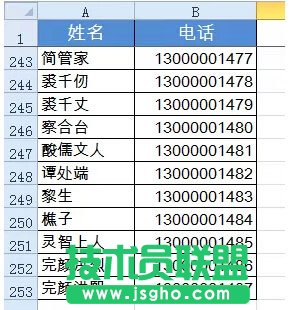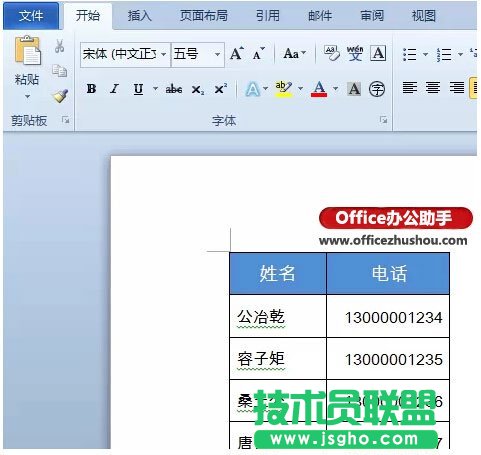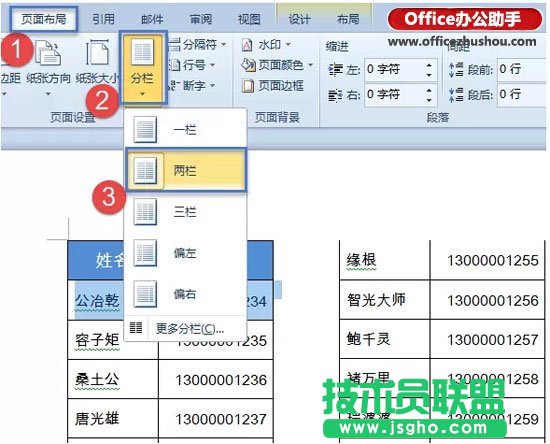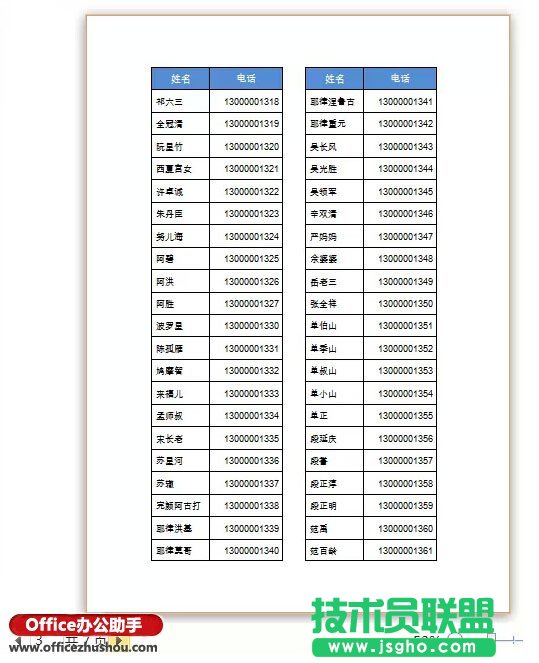如何运用Word完成Excel表格分栏打印
发布时间:2023-01-23 文章来源:深度系统下载 浏览:
|
办公软件是指可以进行文字处理、表格制作、幻灯片制作、图形图像处理、简单数据库的处理等方面工作的软件。目前办公软件朝着操作简单化,功能细化等方向发展。办公软件的应用范围很广,大到社会统计,小到会议记录,数字化的办公,离不开办公软件的鼎力协助。另外,政府用的电子政务,税务用的税务系统,企业用的协同办公软件,这些都属于办公软件。 实际工作中,经常会遇到一些列数较少而行数很多的数据的Excel表格,如下图所示:
这些数据有两列253行,现在需要将这些数据打印出来。 先预览一下:
由于数据列数很少,内容都集中在纸张左侧了。显然,这样的打印效果会让BOSS疯掉的。 直接在Excel中排版的话,需要多次剪切、粘贴操作。 咱们可以利用Word,快速实现分栏打印。首先复制Excel中的数据,粘贴到Word中。
依次单击【页面布局】【分栏】,选择【两栏】。
这样就可以快速实现两栏的效果了,但是还有一个问题,除了首页以外,其他页的开头部分,都变成了上不封顶:
你这是在嘲笑领导脑门儿上没头发吗?? 有问题就要想办法解决掉:单击首页的标题,【布局】【重复标题行】。
欧了—— 看看打印预览的效果吧:
最后简单调整一下行高列宽。好了,就这么简单,用到的时候别忘了哈。 硬件是实在的,有模有样的。软件是程序性的。是一系列的指令。有了软件,硬件才会实现更丰富的功能。 |
相关文章
本类教程排行
系统热门教程
本热门系统总排行